Основное
На этой вкладке можно выбрать ресурс, единицы измерения, настроить карту и параметры заявок, которые должны показываться по умолчанию в окне заявки.
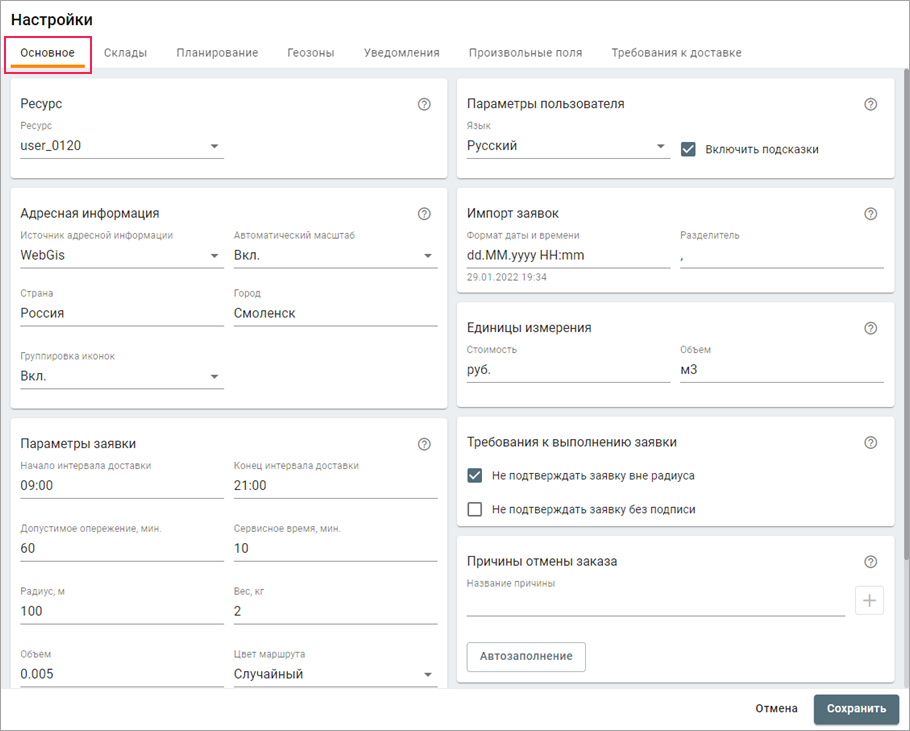
Ресурс
В этом блоке основных настроек вы можете выбрать ресурс, в котором должны создаваться заявки. По умолчанию используется ресурс, созданный самим пользователем; если такого ресурса нет, то — первый в списке доступных.
Адресная информация
В этом блоке находятся настройки, связанные с картой и поиском адресной информации.
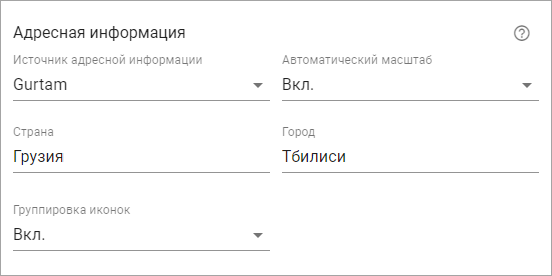
| Настройка | Описание |
|---|---|
| Источник адресной информации | Выбор источника адресной информации: Gurtam или Google. Адресная информация используется при создании и импорте заявок, а также при создании складов. Порядок, в котором расположены элементы адреса (например, дом, улица, город), можно изменить в настройках пользователя в Wialon. Для доступа к сервису Google должна быть активирована услуга Google (стандартный) или Google (пользовательский) в свойствах тарифного плана или учетной записи в CMS Manager. Если активированы обе, то используется услуга Google (пользовательский). Также должна быть включена услуга Доступ к карте, соответствующая добавленному ключу Google. |
| Автоматический масштаб | Автоматическое масштабирование карты на точке маршрута. Если опция включена, то после нажатия на точку маршрута в таблице на странице Планирование или Маршруты эта точка показывается на карте с максимальным масштабом. |
| Страна | Выбор страны. Если это поле заполнено, то при вводе адреса (например, во время создания заявки) в первую очередь предлагаются варианты в пределах указанной страны. Если они не найдены, то предлагаются адреса в других странах. |
| Город | Выбор города. Если поле заполнено, то при вводе адреса (например, во время создания заявки) в первую очередь предлагаются варианты в пределах указанного города. Если они не найдены, то предлагаются адреса в других городах. |
| Группировка иконок | Замена перекрывающихся иконок общей иконкой с числовым индикатором. |
Параметры заявки
Указанные в этом блоке параметры используются как значения по умолчанию при создании и импорте заявок. Если вы изменяете значения в этих полях, то они применяются только для заявок, созданных или импортированных после этого. Для существующих заявок применяются старые значения. Параметры существующей заявки, за исключением поля Допустимое опережение, можно изменить в свойствах отдельной заявки.
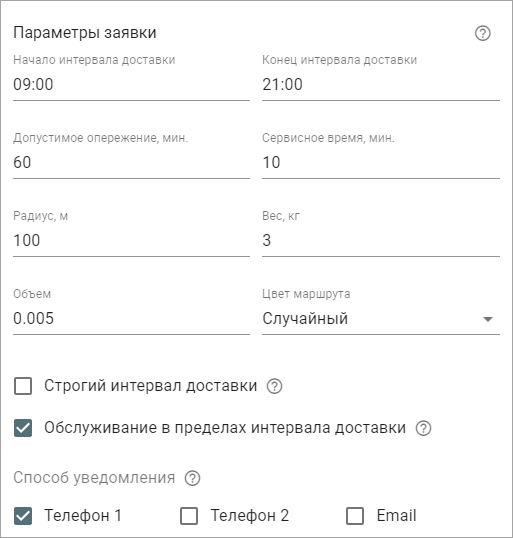
| Параметр | Описание |
|---|---|
| Начало интервала доставки | Начало интервала, в течение которого необходимо выполнить доставку. |
| Конец интервала доставки | Окончание интервала, в течение которого необходимо выполнить доставку. |
| Допустимое опережение | Время до планируемого прибытия, в течение которого можно посетить заявку. Если заявка посещается раньше времени допустимого опережения, она не считается посещенной. |
Сервисное время | Время, которое предположительно занимает разгрузка товаров. Учитывается при планировании маршрутов. |
Радиус | Максимальное расстояние, на которое объект должен приблизиться к указанной точке доставки, чтобы точка считалась посещенной. Можно указать только целое число. При создании заявки или склада для них сохраняются значения параметров Допустимое опережение и Радиус, указанные на момент создания. В дальнейшем эти значения не могут быть изменены. |
| Вес | Общая масса товаров в заявке. |
| Объем | Общий объем товаров в заявке. Единицы измерения объема указываются на этой же вкладке настроек в блоке Единицы измерения. Если общий вес и/или объем товаров в заявках превышает грузоподъемность и/или полезный объем транспортного средства, указанные в Wialon, то рядом с созданным маршрутом показывается предупреждающий знак (). Также вы можете включить опции Грузоподъемность и Полезный объем в настройках на вкладке Планирование для того, чтобы в случае превышения веса и объема товаров в заявках совершалось действие, указанное в поле Действия на той же вкладке. |
| Цвет маршрута | Цвет линии маршрута. Доступно два варианта: из настроек объекта (соответствует цвету трека из свойств объекта в Wialon) или случайный. |
| Строгий интервал доставки | Опция, при включении которой маршрут планируется таким образом, чтобы не нарушать указанные интервалы доставки. |
| Обслуживание в пределах интервала доставки | Опция, при активации которой сервисное время включается внутрь интервала доставки. Это значит, что водитель должен не только прибыть в точку маршрута, но и успеть обслужить клиента в пределах интервала доставки. В противном случае будет считаться, что точка посещена с опозданием. |
Способ уведомления | Способ уведомления, который должен быть выбран по умолчанию в параметрах создаваемых и импортируемых заявок. Для отправки SMS-уведомлений должна быть подключена услуга SMS-сообщения в Wialon в свойствах учетной записи или тарифного плана. Кроме того, в CMS в свойствах пользователя необходимо включить опцию Может отправлять SMS. |
Параметры пользователя
В этом блоке можно выбрать язык приложения и включить или отключить подсказки о функциях приложения. Также их можно отключить непосредственно в окне подсказки.
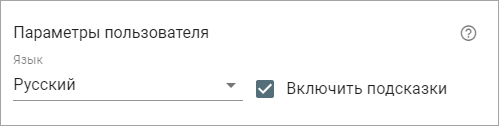
Импорт заявок
В этом блоке находятся настройки, которые применяются к импортируемым заявкам.
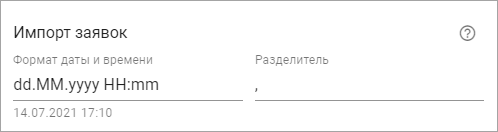
| Параметр | Описание |
|---|---|
| Формат даты и времени | Формат даты и времени, который должен использоваться в импортируемых заявках. |
| Разделитель | Символ, который используется как разделитель между колонками в файлах формата CSV. Если значение, указанное в этом поле, не совпадает с тем, что содержится в файле, произойдет ошибка импорта. |
Единицы измерения
В этом блоке можно указать единицы измерения, используемые в заявках.
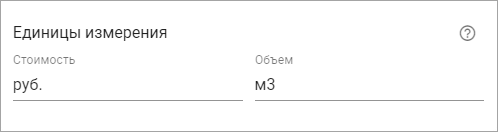
| Параметр | Описание |
|---|---|
| Стоимость | Единица измерения стоимости. |
| Объем | Единица измерения объема. |
Все остальные единицы измерения зависят от системы мер, выбранной в настройках пользователя в Wialon.
Требования к выполнению заявки
В этом блоке можно установить требования к выполнению заявки.

Опция | Описание |
Не подтверждать заявку вне радиуса | Активируйте эту опцию, чтобы водитель мог подтвердить заявку, только находясь в пределах указанного радиуса от места доставки. Опция не распространяется на склады. Водитель может подтвердить посещение склада независимо от местоположения. |
Не подтверждать заявку без подписи | Активируйте эту опцию, чтобы водитель мог подтвердить заявку, только прикрепив файл с подписью клиента. |
Причины отмены заказа
В этом блоке можно создать причины отмены заказа, которые должны показываться при отклонении заявки в мобильном приложении. При отклонении заявки в веб-версии приложения список причин не показывается.
Указанная в мобильном приложении причина отмены далее показывается:
- в информационном блоке заявки, если маршрут еще не отправлен в историю;
- в отчете в столбце Комментарий (подтверждение), если маршрут находится в истории.
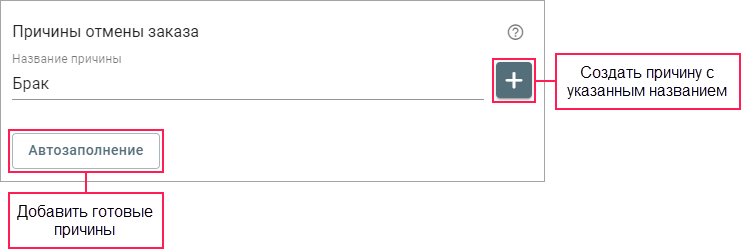
Чтобы создать причину отмены заказа, введите ее название в строке и нажмите на иконку  .
.
Если в блоке нет ни одной созданной причины, можно воспользоваться кнопкой Автозаполнение, при нажатии на которую добавляется список готовых причин.
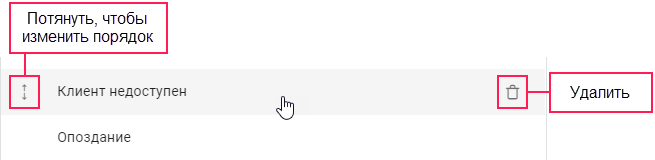
Если необходимо изменить порядок причин, наведите курсор на строку с причиной и перетащите ее за иконку  в нужное место.
в нужное место.
Чтобы удалить причину отмены заказа, наведите курсор на строку с ней и нажмите на иконку  .
.